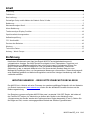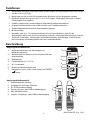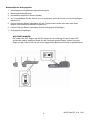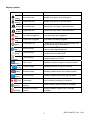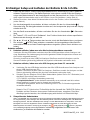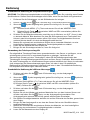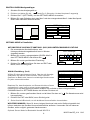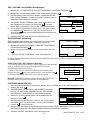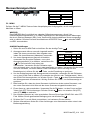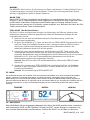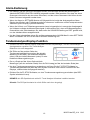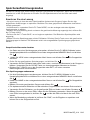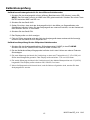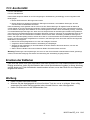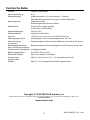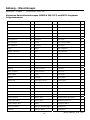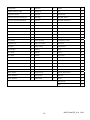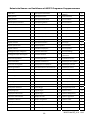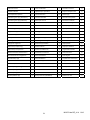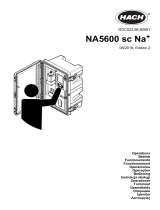Extech Instruments MO270 Benutzerhandbuch
- Kategorie
- Messung
- Typ
- Benutzerhandbuch

Bedienungsanleitung
Drahtloser Feuchtigkeitsbestimmer
Modell MO270
MENU
05-12-2012
03:32:48
68.2
20.9
54.2
10.0 80.0

MO270-de-DE_v2.4 8/16
2
Inhalt
Einführung ............................................................................................................................................... 2
Funktionen ............................................................................................................................................... 3
Beschreibung ........................................................................................................................................... 3
Erstmaliger Setup und Aufladen der Batterie Erste Schritte .................................................................... 6
Bedienung ................................................................................................................................................ 7
Messwertanzeigen-Menü ....................................................................................................................... 10
Alarm-Bedienung ................................................................................................................................... 12
Tendenzanalyse-Display-Funktion ........................................................................................................ 12
Speicheraufzeichnungsmodus ............................................................................................................... 13
Kalibrationsprüfung ................................................................................................................................ 15
FCC-Konformität .................................................................................................................................... 16
Ersetzen der Batterien ........................................................................................................................... 16
Wartung ................................................................................................................................................. 16
Technische Daten .................................................................................................................................. 17
Anhang – Wood Groups ........................................................................................................................ 18
Einführung
Herzlichen Glückwunsch zum Kauf des Extech MO270 Feuchtigkeitsbestimmers mit
vollgraphischer Anzeige. Der MO270 stellt Feuchtigkeit in Holz, Spanplatten, Teppichen und
Zimmerdecken und Badezimmerfließen fest auf die nicht invasive (kontaktlose) Weise. Der
MO270 misst ebenso die Feuchtigkeit in Putz und anderen Baumaterialien, indem man
Stiftproben in das zu testende Material bohrt. Die Sensoreinheit (Sender) lässt sich vom
Messgerät (Empfänger) lösen, um ferngesteuerte Messungen vorzunehmen. Dieses Analysegerät
wird vollständig getestet und kalibriert ausgeliefert und wird bei richtiger Handhabung viele Jahre
verlässlich arbeiten.
WICHTIGE HINWEISE – DIESE BITTE ZUNÄCHST DURCHLESEN
Der MO270 ist in Hinblick auf seine Firmware ein erweiterungsfähiges Feldgerät. Auf der Webseite
von Extech Instruments (www.extech.com) finden Sie die aktuellste Firmware-Version und die
Bedienungsanleitung.
Um Energie zu sparen verfügt der MO270 über zwei „versteckte“ ON-/OFF-Regler, die beide auf
der Position OFF stehen. Im Abschnitt zum Aufbau des Geräts in der Abbildung unter
„Komponenten des Geräts“ werden die Positionen dieser Regler dargestellt (5 und 6). Stellen Sie
die Regler auf ON, um den ordnungsgemäßen Betrieb des Geräts zu gewährleisten.

MO270-de-DE_v2.4 8/16
3
MENU
05-12-2012
03:32:48
68.2
20.9
54.2
10.0 80.0
1
2
2
6
3
4
5
7
Funktionen
Abnehmbare Sensoren übermitteln Daten an das Display des Analysegeräts über eine Distanz
von bis zu 20 m (65 Fuß).
Messungen von bis zu acht (8) ferngesteuerten Sensoren können eingesehen werden.
Drahtloser Sensor lässt sich an den 1,2 m (4 Fuß) langen Teleskopgriff anbringen. Längere
Teleskopgriffe sind erhältlich.
%WME (entspricht der Holzfeuchtigkeit) Stiftprobenfeuchtigkeitsmesswerte
Programmierbare bildliche und hörbare Höchst- und Tiefstwert-Alarmtöne
Zweipunktkalibrationskontrolle in Schutzkappe eingebaut
Bluetooth-fähig
Beinhaltet zwei (2) 3,7 V wiederaufladbare Lithium-Polymer-Batterien (eine für das
Analysegerät und eine für die Sensoreinheiten), drahtlose Feuchtigkeitssensoreinheit, externe
Stiftsonde, Ersatzstifte, Teleskopgriff, Wechselstromadapter, Schutzkappe, 2 GB SD-Karte,
alle notwendigen Verbindungskabel und einen Hartschalenkoffer.
Beschreibung
Analysegerät Vorderansicht
1. Stiftprobenelektroden und Schutzkappe mit
Kallibrationspunkten
2. Ablöseknöpfe des Sensors (einer auf jeder Seite des
Analysegeräts)
3. Grafikdisplay
4. Funktionstasten (F1, F2, F3)
5. An-/ Ausschalter
6. Bluetooth-Statusanzeigeleuchte
7. Navigations- (hoch, runter, links, rechts) und ENTER-
Tasten
Analysegerät Seitenansicht
1. Ablöseknöpfe des Sensors
2. Ausgänge für zukünftige Optionen
3. RJ-45 Fernsondenausgang
4. Sensor- (Sender-) Mini-USB-Aufladeausgang
5. Mini-SD-Kartenschlitz
6. Analyse- (Empfänger-) Mini-USB-Aufladeausgang
1
2
3
4
5
6
1

MO270-de-DE_v2.4 8/16
4
Bestandteile des Analysegeräts
1. Schutzkappe mit eingebauter Kalibrationskontrolle
2. Messungskontaktstifproben
3. Kontaktloser kapazitiver Sensor (Sender)
4. An-/ Ausschalttaste für den Sensor (nur zu verwenden, wenn der Sensor von dem Empfänger
getrennt ist)
5. Lithium-Polymer-Batterie-Abschalter (für den Transport des Geräts oder wenn das Gerät
längere Zeit unbenutzt aufbewahrt werden soll)
6. Lithium-Polymer-Batterie-Abschalter für das Analysegerät (Empfänger)
7. Analysegerät (Empfänger)
WICHTIGER HINWEIS:
Die beiden ON-/OFF-Regler des MO270 stehen bei der Lieferung auf der Position OFF.
Anhand der oberen Abbildung finden Sie die Positionen beiden Regler. Stellen Sie beide
Regler auf die Position ON, um den ordnungsgemäßen Betrieb des Geräts zu gewährleisten.

MO270-de-DE_v2.4 8/16
5
Display-Symbole
ICON Name Function
(black)
Low Alarm set Audible Low Alarm is set and active
(black)
High Alarm set Audible High Alarm is set and active
(black)
Low Alarm set Visual-only Low Alarm is set and active
(black)
High Alarm set Visual-only High Alarm is set and active
(red)
Low Alarm triggered Low Alarm has been triggered
(red)
High Alarm triggered High Alarm has been triggered
(gray)
Transmitter ON
Transmitter is ON but not communicating with
peripheral device via Bluetooth
TM
(blue)
Active pairing
Active Bluetooth
TM
communication between
receiver and peripheral device
(gray)
(RF) Wireless
Wireless transmitter is ON; sensor
communication is INACTIVE
(orange)
(RF) wireless
Wireless transmitter is ON; sensor
communication is ACTIVE
(blue)
REL mode Reading moisture using non-invasive sensor
%
(blue)
%WME mode Reading moisture using ‘pin’ sensors
(black)
External probe Reading measurement from external probe
(blue)
Internal probe Reading measurement from internal probe
(red)
Recording Unit is actively recording (on-screen)
(green)
Sensor (transmitter)
battery
Sensor battery (shown here fully charged)
(orange)
Analyzer (receiver)
battery
Analyzer battery (shown here minimally
charged)

MO270-de-DE_v2.4 8/16
6
Erstmaliger Setup und Aufladen der Batterie Erste Schritte
1. Laden Sie die Sensor- und die Analysegerätbatterie wenn notwendig auf (siehe "Batterien
aufladen"-Abschnitt unten). Die Batteriesymbole in der oberen rechten Ecke des Displays
zeigen den Batteriestatus für das Analysegerät und die Sensoreinheit an.Stellen Sie sicher,
dass beide Schiebeschalter sind in der Position, bevor Sie fortfahren. (siehe Seite 4)
2. Stellen Sie sicher, dass beide Schiebeschalter sind in der Position, bevor Sie fortfahren.
(siehe Seite 4)
3. Um das Analysegerät einzuschalten, drücken und halten Sie den An-/Ausschalter 3
Sekunden lang. Die Navigationstasten leuchten auf, der Lautsprecher piept und das Display
schaltet sich AN.
4. Um das Gerät auszuschalten, drücken und halten Sie den An-/Ausschalter 3 Sekunden
lang.
5. Die Tasten F1, F2 und F3 sind "Softtasten". Ihre Funktion ändert sich mit dem spezifischen
Modus oder der Anzeige, die aktiv ist.
6. Die ▲, ►, ▼ und ◄ Tasten werden dazu benutzt, durch die Menüabschnitte zu navigieren.
7. Die zentrale ENTER-Taste wird dazu verwendet, die hervorgehobene Menüfunktion
auszuwählen und um auf den Einstellungsmodus zuzugreifen (indem Sie sie drücken und
halten).
Batterien aufladen
1. Batterien aufladen, indem man eine Wechselstromsteckdose verwendet
Verbinden Sie das USB-Kabel zwischen dem Mini-USB-Anschluss auf der Analyzer und
einer Steckdose. Der Ladevorgang wird sofort gestartet. Beide Komponenten müssen auf
die Position eingestellt werden.
Hinweis: Anschluss an den USB-Port Analyzer Gebühren sowohl die Analyzer und die
Sensor-Einheiten gleichzeitig (während sie physisch miteinander verbunden sind).
2. Batterien aufladen, indem man eine USB-Ausgang an einem PC verwendet
a. Verbinden Sie das USB-Kabel zwischen dem Mini-USB-Anschluss auf der Analyzer und
einem USB-Anschluss am PC.
Hinweis: Anschluss an den USB-Port Analyzer, Gebühren sowohl die Analyzer und der
Sensor gleichzeitig (während sie physisch miteinander verbunden sind).
b. Schalten Sie den Analyzer ON mit dem Netzschalter (halten Sie ihn für 3 Sekunden) und
das Menü Show direkt unter erscheint.
• PC-CAM (für zukünftige Verwendung reserviert)
• Festplattenlaufwerk (meter behaves essentially as an external hard drive where
stored readings in memory can be viewed and organized)
• Ladegerät (ausgewählt, wenn die Verbindung zum PC ist, für Abrechnungszwecke
verwendet werden)
Hinweis: Der PC könnte einen Treiberfehler bei der Auswahl der CHARGER-Option, als
Reaktion auf das Erkennen eines neuen Geräteanschlusses, ausgeben. Dies kann
allerdings ignoriert werden, der Aufladevorgang wird dadurch nicht beeinträchtigt.
3. Überprüfen des Batteriestatus
Wenn "CHARGER" aus dem Menü wie oben beschrieben ausgewählt ist (während das Messgerät an den
PC angesteckt ist), dann bewegen sich die Batteriesymbole nach einem aufsteigenden und abfallenden
Bewegungsmuster, was den Aufladeprozess anzeigt. Um den Batteriestatus zu überprüfen, muss das
Messgerät von dem PC abgesteckt werden. Sobald es abgesteckt ist, wird das Display die zwei
Batteriesymbole am oberen rechten Ende anzeigen. Die (Analysegerät-) und (Sensor-) Symbole
sind vollständig aufgefüllt,
wenn die Batterien vollständig aufgeladen sind und leeren sich
stufenweise, je schwächer die Batterien werden.

MO270-de-DE_v2.4 8/16
7
Bedienung
Grundsätzliche Bedienung bei Stiftprobenmessungen %
ACHTUNG: Die Stiftprobenmesselektroden sind äußerst scharf. Seien Sie vorsichtig, wenn Sie das
Gerät bedienen. Setzen Sie die Schutzkappe auf die Stifte, wenn Sie das Gerät nicht gebrauchen.
1. Entfernen Sie die Schutzkappe, um die Stiftelektroden frei zulegen.
2. Drücken und halten Sie die -Taste 3 Sekunden lang, um das Analysegerät anzuschalten.
3. Wenn das -Symbol angezeigt wird, gehen Sie wie folgt vor, um zum % -Symbol zu
wechseln.
a) Drücken Sie die MENU- (F1-) Taste und steuern Sie auf das WME/REL-Feld.
b) Drücken Sie die Taste , um zwischen WME und REL umzuschalten (wählen Sie
WME). Drücken Sie dann EXIT.
4. Drücken Sie die Stiftprobenelektroden vorsichtig um ein Minimum von 0,07” (2 mm) in das
zu testende Material. Bitte beachten Sie, dass die Stifte senkrecht zum Faserverlauf des
Holzes in das Holz eingesetzt werden sollten. Bei hohen Feuchtigkeitswerten könnte es
mehrere Minuten dauern, bis sich das Messgerät stabilisiert hat.
5. Messen Sie mehrmals an verschiedenen Stellen des zu testenden Materials, um eine
bestmögliche Darstellung des vorhandenen Feuchtigkeitsgehalts zu erhalten.
6. Lesen Sie den Messwert an dem Display ab.
7. Bringen Sie die Schutzkappe wieder an, wenn Sie fertig sind.
Verwendung des Teleskopsondengriffs
Der mitgelieferte Teleskopgriff kann dazu verwendet werden, den Sensor zu verlängern, um an
schwierig oder nicht sicher zu erreichende Bereiche zu gelangen. Verbinden Sie die
Sensoreinheit (Sender) mit dem Teleskopfgriff, indem Sie die Befestigungsschraube des
Teleskopgriffs und das Befestigungsschraubenloch auf dem Sensor verwenden. Bitte beachten
Sie, dass Teleskopgriffe von verschiedenen Längen optional erhältlich sind. Wenn sie verbunden
sind, entsprechen die Gebrauchsanweisungen denen, die oben in dem "Grundsätzliche
Bedienung bei Stiftprobenmessungen"-Abschnitt und unten in dem "Grundsätzliche Bedienung
bei stiftprobenlosen Messungen"-Abschnitt stehen.
Grundsätzliche Bedienung bei stiftlosen Messungen
1. Drücken und halten Sie die -Taste 3 Sekunden lang, um das Analysegerät
einzuschalten.
2. Wenn das %
-Symbol angezeigt wird, gehen Sie wie folgt vor, um zum -Symbol zu
wechseln.
a) Drücken Sie die MENU- (F1-) Taste und steuern Sie auf das WME/REL-Feld.
b) Drücken Sie die Taste , um zwischen WME und REL umzuschalten (wählen Sie
WME). Drücken Sie dann EXIT.
3. Drücken und halten Sie die -Taste 3 Sekunden lang, um das Analysegerät
auszuschalten.
4. Bleiben Sie mit den Händen und anderen Materialien fern von dem hinteren Sensor und
drücken und halten Sie die -Taste, um das Analysegerät einzuschalten. Das
Analysegerät wird automatisch auf Null gestellt, während dem Einschalten.
5. Der stiftlose Feuchtigkeitsdetektor befindet sich auf der Rückseite des Gerätes, genau hinter
dem Display.
6. Bringen Sie das Analysegerät so an, dass der Sensor flach an der Oberfläche des zu
testenden Materials liegt.
7. Messen Sie mehrmals an verschiedenen Stellen des Materials, um eine bestmögliche
Darstellung des vorhandenen Feuchtigkeitsgehalts zu erhalten.
8. Lesen Sie die Messwerte an dem Display ab.

MO270-de-DE_v2.4 8/16
8
EINSTELLUNGEN Menügrundlagen
1. Schalten Sie das Analysegerät an.
2. Drücken und halten Sie die Taste für> 2 Sekunden, bis das Hauptmenü angezeigt
3. Drücken Sie F1 (SETTINGS), um das SETTINGS-MENÜ einzusehen.
4. Blättern Sie nach Belieben durch das Menü und das untergeordnete Menü. Jeder Menüpunkt
wird in dem nächsten Abschnitt erklärt.
SETTINGS-MENÜ in Einzelheiten
AUTOMATISCHE ABSCHALTFUNKTIONS- (APO) UND HINTERGRUNDBELEUCHTUNG
1. Die automatische Abschaltfunktions- oder
Hintergrundbeleuchtungsablaufzeit kann in Minuten
eingestellt werden.
2. Blättern Sie zu dem untergeordneten APO/BL-Menü in
dem SETTINGS-MENÜ und drücken Sie .
3. Blättern Sie zu der gewünschten Einstellung.
4. Drücken Sie und drücken Sie dann auf EXIT oder
BACK, wenn Sie fertig sind.
KANAL-Einstellung (funk)
Wählen Sie den gemeinsamen Kanal, über den die Anzeige-
Analysator und Sensor kommunizieren. Wenn mehrere
Sensoren im Besitz sind, kann eine eindeutige Kanalnummer
für jeden verwendet werden.
Beachten Sie, dass Analysator und Sensoreinheiten müssen
verriegelt sein, wenn man zu einem neuen passenden
Kanalnummer.Um den Kanal einzustellen, blättern Sie zunächst zu dem untergeordneten
CHANNEL-Menü im SETTINGS-Modus und drücken Sie dann auf.
1. Blättern Sie zu dem gewünschten Kanal und drücken Sie dann auf . Die Kanalnummer wird
hervorgehoben.
2. Drücken Sie EXIT oder BACK, wenn Sie fertig sind.
3. Siehe Abschnitt Bluetooth, um die drahtlose Kommunikation einzuschalten.
WICHTIGER HINWEIS: Wenn für einen einzigen Kanal zwei oder mehr Geräte eingestellt sind,
können zwischen den Geräten Kommunikationsfehler auftreten. Verwenden Sie bei mehreren
Geräten, sofern möglich, getrennte Kanalnummern.
Optional Sensor-Modul ist Bestandteil Anzahl MO270-X
APO / Backlight
Back Exit
APO:
5 10 20 30 OFF
Backlight:
.5 1 2 5
CHANNEL SELECT
BACK EXIT
CH 0
CH 1
CH 2
CH 3
CH 4
CH 6
CH 7
CH 8
CH 9
CH 5
SETTINGS
BACK EXIT
CHANNEL
APO/BL
BLUETOOTH
TIME / DATE
SYSTEM INF
DATA FORMAT
MAIN MENU
MEASURE
SETTINGS

MO270-de-DE_v2.4 8/16
9
ZEIT-/ DATUMS- und FORMAT-Einstellungen
1. Blättern Sie zu TIME/DATE in dem SETTINGS-Menü und drücken Sie dann .
2. Blättern Sie zu dem gewünschten Feld und drücken Sie dann .
3. Um das Datum oder die Zeit zu ändern, verwenden Sie die
linke/ rechte Pfeiltaste, um den dreieckigen Zeiger auf die zu
ändernde Zahlenstelle zu bewegen.
4. Verwenden Sie die Pfeiltasten nach oben/ nach unten, um
den Zahlenwert zu ändern. Drücken Sie , um den
neuen Wert zu speichern und um den Pfeil auszuschalten.
5. Um ein Zeitformat auszuwählen, blättern Sie zu dem gewünschten
Feld (MM/DD/YYY, DD/MM/YYY, 12H, 24H, AM oder PM) und
drücken Sie . Wenn eine Auswahlmöglichkeit hervorgehoben ist,
ist es ausgewählt.
6. Drücken Sie EXIT oder BACK, wenn Sie fertig sind.
DATENFORMAT-Einstellung
Das ermöglicht dem Nutzer, die numerische Trennung von der
Dezimalstelle durch einen Punkt (.) oder ein Komma (,).
1. Blättern Sie zu DATA FORMAT in dem SETTINGS-Menü
und drücken Sie dann .
2. Blättern Sie auf den gewünschten Abschnitt und drücken Sie dann
.
3. Drücken Sie EXIT oder BACK, wenn Sie fertig sind.
Hinweis: Software-Entwickler können Extech MO270 für die Kommunikation Programmierprotokoll
zu kontaktieren.
BLUETOOTH ON / OFF (Wireless-Betrieb)
1. Um die BluetoothTM-Funktion, die der Sensor auf die Anzeige
analyer, wählen Sie aus dem Menü BLUETOOTH-talk-
Einstellungen aktivieren können.
2.
Blättern Sie in den PC-Modus auf Bluetooth einschalten und
drücken Sie die Taste oder wählen Sie aus, und drücken Sie .
3. Drücken Sie BACK oder EXIT, wenn Sie fertig sind.
Hinweis: Software-Entwickler können Extech MO270 für die
Kommunikation Programmierprotokoll zu kontaktieren..
SYSTEMINFORMATION (INF)
1. Um die Systeminformationen einzusehen, blättern Sie zu SYSTEM INF in dem SETTINGS-Menü und
drücken Sie dann .
2. OWNER NAME (Nutzername) und NUMBER (Nummer)
können von dem Nutzer geändert werden. Alle anderen
auswählbaren Felder dienen zu Informationszwecken.
3. Blättern Sie zu dem OWNER NAME- oder NUMBER-Feld und
drücken Sie dann .
4. Ein alphanumerischer Nutzwert erscheint, der es dem Nutzer
ermöglicht, einen Text auszuwählen, indem er die Pfeiltasten
und die -Taste verwendet.
5. Drücken Sie zum Sperren der Besitzerinformationen die CONF- (Bestätigen) Taste. Somit wird
ein Überschreiben der vom Besitzer gespeicherten Informationen verhindert.
6. Drücken Sie EXIT oder BACK, wenn Sie fertig sind.
DATA FORMAT
BACK EXIT
DECIMAL DELINEATOR: , .
SYSTEM INFORMATION
BACK EXIT
FIRMWARE VERSION: 187
CONF.
DATE: 2012/3/16
NAME: OWNER
NUMBER: 00
OWNER:
BLUETOOTH
BACK EXIT
PC MODE
OFF
TIME/DATE
BACK EXIT
DATE:01-05-2011
MM/DD/YYYY
DD/MM/YYYY
12H AM PM
24H
TIME: 22:41:10

MO270-de-DE_v2.4 8/16
10
Messwertanzeigen-Menü
F1 - MENU
Drücken Sie die F1 MENU-Taste auf dem Hauptdisplay des Analysegeräts, um die untergeordnete
Menüliste zu öffnen.
WME/REL
Das WME/REL-Menü ermöglicht es, zwischen Stiftprobenmessungen, die als "der
Holzfeuchtigkeit entsprechend" in % (WME) angezeigt wird, oder stiftprobenlosen Messungen,
die als ein relativer Messwert (REL) unter Verwendung eines kontaktlosen Sensors angezeigt
wird, zu wählen. Drücken Sie nach dem Markieren die ENTER-Taste , um zwischen WME
und REL umzuschalten.
ALARM-Einstellungen
1. Rollen Sie zum ALARM Feld und drücken Sie das einträgt Taste .
2. Alarmgrenzwerte können manuell eingestellt werden,
indem Sie einen numerischen Wert eingeben oder
indem Sie einen Messwert (Abtastwert) verwenden.
3. Um einen Alarmgrenzwert manuell einzustellen,
verwenden Sie die rechte Pfeiltaste, um zu dem
Alarmgrenzwertfeld (%) zu blättern, und drücken Sie
. Ein Pfeil erscheint unter einem der
Zahlenstellen. Verwenden Sie die Pfeiltasten nach
oben und nach unten, um den Wert, wenn gewünscht, zu ändern. Verwenden Sie die rechte
und linke Pfeiltaste, um einen anderen Ziffer einzustellen. Wenn Sie fertig mit dem
Bearbeiten sind, drücken Sie die -Taste, um die Einstellung zu speichern.
4. Um den Echtzeitmesswert als Alarmgrenzwert einzustellen, verwenden Sie die Pfeiltasten,
um zu dem SCAN-Feld zu blättern (für entweder den Höchst- oder Tiefstalarmwert). Wenn
das SCAN-Feld hervorgehoben ist, drücken Sie die –Taste , um den Echtzeitmesswert in
den Alarmgrenzwert umzutauschen. Wichtig: Drücken Sie CONF, um die Messanzeige zu
speichern.
5. Bitte beachten Sie, dass der obere Grenzwert nicht kleiner als der untere Grenzwert, und
der untere Grenzwert nicht höher als der obere Grenzwert eingestellt werden kann.
6. Einen Alarm an- oder ausschalten: Verwenden Sie die Pfeiltasten, um den Cursor auf das
"Alarm limit OFF"-Feld zu bewegen. Drücken Sie die -Taste, um zwischen ON (OFF)
oder OFF (OFF) zu wechseln.
7. Den hörbaren Alarmton an- oder ausschalten: Steuern Sie auf das SOUND ON- oder OFF-
Feld. Wählen Sie die gewünschte Bedingung aus und drücken Sie .
8. Drücken Sie F3, um die Werte zu speichern, und verlassen Sie den Modus.
9. Weitere Informationen finden Sie in den Anleitungen zum Alarmmodus weiter unten in der
Bedienungsanleitung.
MENU
MODE
F1 F3F2
BACK
CONF
EXIT
HIGH
SCAN
OFF
LOW
SOUND
SCAN
OFF
ON
OFF
26.5
87.2
%
%
ALARMS
MENU
BACK EXIT
WOOD TYPE
MEMORY
WME/REL
ZERO MODE
ALARM

MO270-de-DE_v2.4 8/16
11
MEMORY
Die MEMORY-Menü können für die Anzeige von Daten und Namens / Clearing-Daten für bis zu
10 Speichergruppen mit jeweils 9 Speicherplätze. Finden Sie in der entsprechenden Rubrik
'Memory Logging Mode "später in diesem Handbuch.
WOOD TYPE
Das WOOD TYPE-Menü ermöglicht das Auswählen von verschiedenen Arten von Holz, die in
Gruppen (1 bis 8) entsprechend ihrer Härte eingeteilt sind. Beziehen Sie sich für die Holz-Listen
und die damit verbundenen Gruppennummer-Einstellungen auf Anhang. Wählen Sie eine
Gruppennummer, welche der zu prüfenden Holzart entspricht, aus. Benutzen Sie hierfür die Pfeil-
Tasten sowie die Enter-Taste im Holzart-Menü.
ZERO MODE (Nur Relative-Modus)
Die NULL-Funktion ermöglicht das Anzeigen von Messungen als Differenz zwischen dem
tatsächlichen Messwert und eines gespeicherten Referenz-Messwertes. Befolgen Sie die
untenstehenden Schritte:
1. Nehmen Sie aus dem Normal-Messmodus eine Feuchtemessung, welche den
Referenzwert repräsentiert.
2. Drücken Sie die MENU- (F1) Taste, scrollen Sie zum ZERO MODE-Feld und drücken Sie
die Enter-Taste (die Feldfarbe wechselt zu blau, anzeigend, dass die ZERO-Funktion
aktiviert ist), während das Messgerät weiterhin diesen Messwert aufnimmt. Der
tatsächliche Messwert wurde nun auf Null gesetzt.
3. Kehren Sie in den Normal-Messmodus, durch Drücken der EXIT-Taste, zurück. Alle
nachfolgenden Messwerte werden jetzt als Offset des gespeicherten Referenzwertes
angezeigt. Beispielsweise zeigt das Messgerät bei einem Referenzwert von 20 und einem
Messwert von 50, 30 an (die 50 des tatsächlichen Messwerts minus die 20 des
Referenzwertes ergeben den angezeigten Wert 30).
Hinweis: Das REL-Icon blinkt auf dem Messbildschirm, während die ZERO-Funktion
aktiviert ist.
4. Scrollen Sie nochmals zum ZERO MODE-Feld und drücken Sie Enter (die Feldfarbe
wechselt zu grau, anzeigend, dass die NULL-Funktion deaktiviert ist), um die ZERO-
Funktion auszuschalten.
Hinweis: Die Voreinstellung ist ZERO MODE OFF.
F2 - MODE
Das wiederholte Drücken der F2 MODE-Taste ermöglicht das Durchblätter durch die drei Displaymodi: digitales
Display, graphisches Tendenzanalyse-Display und analoges Display. Das digitale Display beinhaltet eine
Balkenanzeige am unteren Ende des Displays. Bitte beachten Sie dass die Balkenanzeige farblich gegliedert ist,
wobei der alarmierende Bereich rot angezeigt und der annehmbare Bereich grün angezeigt wird. Beziehen Sie sich
für weitere Informationen zu dem Tendenzanalyse-Display auf den Tendenzanalyse-Abschnitt später in dieser
Anleitung.
TENDENZ DIGITAL ANALOG
F3 – HOLD/SAVE
Das HOLD-Menü hält den angezeigten Messwert fest. Wenn Sie HOLD gedrückt halten, werden die
zwei Untermenüs SAVE und EXIT geöffnet. Drücken Sie EXIT, um die Anzeige zu entsperren und
zum normalen Betriebsmodus zurückzukehren. Drücken Sie SAVE, um die Daten zu speichern.

MO270-de-DE_v2.4 8/16
12
Alarm-Bedienung
Der OBERE und der UNTERE Grenzwert können vom Benutzer anhand der Anleitungen im
Abschnitt BETRIEB (EINSTELLUNGEN) eingestellt werden. Bitte beachten Sie, dass der obere
Grenzwert nicht kleiner als der untere Grenzwert, und der untere Grenzwert nicht höher als der
obere Grenzwert eingestellt werden kann.
Wenn ein Alarm im SETTINGS-Modus auf ON gestellt wird, zeigt das Analysegerät auf dem
Display das Höchst- oder Tiefstalarmsymbol in schwarz an zusammen mit dem entsprechenden
Alarmwert (siehe Display-Symbole-Abschnitt).
Wenn die Höchst- und Tiefstalarmgrenzwerte einmal eingestellt sind, erzeugt das Analysegerät
ein hörbares und/oder sichtbares Alarmsignal (in blinkendem Rot), wenn eine Messwertgrenze
überschritten wird. Bitte beachten Sie, dass wenn die SOUND-Einstellung auf OFF gestellt wird,
nur der sichtbare Alarm ausgelöst wird.
Um den Alarm abzustellen, gehen Sie auf das untergeordnete ALARM-Menü in dem SETTINGS-
Menü und wählen Sie OFF für die Alarm-SOUND-Einstellung aus.
Tendenzanalyse-Display-Funktion
Drücken Sie die F2-MODE Softkey-Analysator von der Hauptanzeige , um die Trend-Analyse-
Anzeigemodus zugreifen. Die Trend-Analyse-
Bildschirm ist unten dargestellt.
Die Ziffern auf der rechten Seite des
Tendenzanalysebildschirms zeigen die aktuelle
Messung (in der Mitte), den höchsten Messwert
(oben) und den tiefsten Messwert (unten) für eine
bestimmte Messungssitzung an.
Der x-y-Graph auf der linken Seite stellt die
Messungen (auf der vertikalen Skala) über die Zeit hinweg (auf der horizontalen Skala) dar.
Um eine Tendenzmessungssitzung zu beginnen, drücken Sie die F3-START-Softtaste im
Tendenzanalysebildschirm (das rote REC-Symbol erscheint in der oberen rechten Ecke des
Displays, während das Analysegerät tendiert).
Drücken Sie die F3-STOP-Softtaste, um eine Tendenzmessungssitzung anzuhalten (das REC-
Symbol schaltet sich aus).
HINWEIS: die SD-Speicherkarte sollte für Trend-Analyse Aufnahme installiert werden.
Hinweis: Die SD-Speicherkarte ist mit die Stifte nach oben eingelegt.

MO270-de-DE_v2.4 8/16
13
Speicheraufzeichnungsmodus
Die MO270 verfügt über einen internen Speicher und optionale SD-Speicher. Wenn die SD-Speicher
installiert ist, ist die SD-Speicher im Einsatz. Die SD-Speicherkarte ist mit die Stifte nach oben
eingelegt.
Bewahren Sie eine Lesung
• Um eine Lesung in einer der zehn Speicherplätze (bekannt als Gruppen) folgen Sie den hier
aufgeführten Anweisungen zu speichern. Beachten Sie, dass gespeicherte Messwerte sind Datum /
Uhrzeit gestempelt.
• Im Messmodus, verwenden Sie die F2-Taste MODE, um den analogen oder den digitalen
Anzeigemodus zu wählen.
• Nehmen Sie eine Messung durch und wenn die gewünschte Messung angezeigt wird, drücken Sie
die F3-Taste HOLD.
• Drücken Sie die F1-Taste SAVE, um zu beginnen speichern. Der Bildschirm Speicherplätze wird
angezeigt.
• Wählen Sie eine Speichergruppe mit den Pfeiltasten. Drücken Sie die Taste, wenn die gewünschte
Speichergruppe ist markiert. Der Messwert wird in der ausgewählten Speichergruppe gespeichert
werden.
Gespeicherte Messwerte einsehen
Um Daten aus einer Speichergruppe einzusehen, drücken Sie die F1-MENU-Softtaste in dem
Hauptdisplaybildschirm und blättern Sie auf das untergeordnete MEMORY-Menü und drücken
Sie .
Heben Sie VIEW in dem untergeordneten Menü hervor und drücken Sie . Die Gruppenliste
erscheint.
Rufen Sie den gewünschten Speichergruppe, und drücken Sie
.
Verwenden Sie die Pfeiltasten nach oben/ nach unten, um durch die Messwerte in der Gruppe zu
blättern. Verwenden Sie die CLEAR-Taste, um einen angezeigten Messwert zu löschen.
Drücken Sie F1-BACK, um zu der Gruppenliste oder EXIT, um in den normalen
Bedienungsmodus zurückzukehren.
Eine Speichergruppe umbenennen
Um eine Speichergruppe umzubenennen, drücken Sie die F1-MENU-Softtaste in dem
Hauptdisplaybildschirm und blättern Sie zu dem untergeordneten MEMORY-Menü und drücken
Sie .
Heben Sie NAME in dem untergeordneten Menü hervor und drücken Sie . Die Gruppenliste
erscheint.
Blättern Sie zu der gewünschten Gruppe und drücken Sie .
Ein alphanumerischer Bildschirm mit den aktuellen Gruppennamen am oberen Ende erscheint.
Verwenden Sie die Pfeiltasten, um die gewünschte Ziffer zu ändern und drücken Sie dann .
Blättern Sie nun zu der neuen Ziffer, indem Sie die Pfeiltasten verwenden. Wenn die gewünschte
neue Ziffer hervorgehoben ist, drücken Sie
und die alte Ziffer wird durch die neue Ziffer
ersetzt.
Wenn die Bearbeitung vollendet ist, drücken Sie CONF, um die Eingaben zu speichern und
kehren Sie zu der Gruppenliste zurück.

MO270-de-DE_v2.4 8/16
14
Gespeichertes löschen
Um gespeicherte Daten zu löschen, drücken Sie die F1-MENU-Softtaste in dem
Hauptdisplaybildschirm und blättern Sie zu dem untergeordneten MEMORY-Menü und drücken
Sie .
Heben Sie CLEAR in dem untergeordneten Menü hervor und drücken Sie .
Drei Menüpunkte erscheinen:INDIVIDUAL, GROUP und ALL. Wählen Sie INDIVIDUAL aus, um
einen Messwert innerhalb einer Gruppe zu löschen. Wählen Sie GROUP aus, um eine gesamte
Gruppe zu löschen und wählen Sie ALL aus, um alle Messwerte in allen Gruppen zu löschen.
Klicken Sie auf
, um den Gegenstand zu löschen.
Herunterladen gespeicherten Speicherdaten auf Ihrem PC
• Um die gespeicherten Speicherdaten auf Ihren PC herunterladen, schalten Sie das Messgerät
MO270
• Verbinden Sie das USB-Kabel mit dem Display-Analyzer Teil des Zählers.
• Schalten Sie den Analyzer ON mit dem Netzschalter (halten Sie ihn für 3 Sekunden) und das
Menü Show direkt unter erscheint.
PC-CAM (für zukünftige Verwendung reserviert)
Festplattenlaufwerk (Meter verhält sich im Wesentlichen wie eine externe Festplatte,
wo gespeicherten Messwerte im Speicher angezeigt und organisiert werden)
Ladegerät (ausgewählt, wenn die Verbindung zum PC ist, für Abrechnungszwecke
verwendet werden)
• Mit den Pfeiltasten wählen Sie die Disk Drive-Einstellung und drücken Sie.
• Der PC sollte nun in der Lage, die Daten in den Speicher, ähnlich wie bei der Anzeige von
Daten auf einer Digitalkamera zu sehen.
• Navigieren Sie zu den Text-Dateien und kopieren Sie die Dateien auf Ihrem PC.
• Markieren Sie CLEAR aus dem Untermenü und drücken Sie.
• Sie können auch Speicherinhalt zu löschen, während das Messgerät an den PC
angeschlossen.

MO270-de-DE_v2.4 8/16
15
Kalibrationsprüfung
Kalibrationsnullsetzungskontrolle für den stiftlosen Betriebsmodus
1. Schalten Sie das Analysegerät auf den stiftlosen Betriebsmodus (REL-Modus) in dem F1-
MENÜ. Das Feld oben links ist mit WME oder REL gekennzeichnet. Schalten Sie mit der Taste
ENTER zwischen WME und REL um.
2. Schalten Sie das Gerät AUS.
3. Gehen Sie sicher, dass sich das Analysegerät nicht in der Nähe von Gegenständen oder
Oberflächen befindet. Halten Sie das Analysegerät am unterern Ende fest, um den Kontakt mit
dem stiftlosen Sensor zu vermeiden.
4. Schalten Sie das Gerät EIN.
5. Das Display sollte nun Null anzeigen.
6. Falls ein Fehler angezeigt wird oder falls das Analysegerät etwas anderes als Null anzeigt,
schicken Sie das Gerät für eine Reparatur ein.
Kalibrationsüberprüfung für den Stiftproben-Betriebsmodus
1. Schalten Sie das Analysegerät auf den Stiftprobenmodus (%WME) in dem F1-MENÜ.
Schalten Sie mit der Taste ENTER zwischen WME und REL um.
2. Die drei Kalibrationsüberprüfungspunkte befinden sich in den Löchern am oberen Ende der
Schutzkappe.
3. Die erste Messung wird durch die Verbindung zu den zwei Testpunkte mit 'L' (für LOW) mit
Stiften des Messgeräts gemacht. Das Display sollte zwischen 17,0 und 19,0 lesen.
4. Die zweite Messung wird durch die Verbindung mit den beiden Messpunkten als 'H' (HIGH)
hergestellt. Das Display sollte zwischen 60,0 und 85,0 zu lesen.
5. Wenn die Messwerte nicht korrekt sind, und die Akkus voll geladen sind, senden Sie das
Analysegerät für service.

MO270-de-DE_v2.4 8/16
16
FCC-Konformität
FCC-ID: IWK-EX3000
FCC-ID: IWK-MO270X
Dieses Gerät entspricht Artikel 15 der FCC-Regelungen. Die Bedienung ist abhängig von den folgenden zwei
Bedingungen:
1. Dieses Gerät darf keine Störungen hervorrufen.
2. Dieses Gerät muss jegliche empfangenen Störungen hinnehmen, einschließlich Störungen, die eine
unerwünschte Funktionalität hervorrufen.
Diese Ausstattung wurde getestet und für konform mit den Einschränkungen für digitale Gerät der Klasse B
gemäß Artikel 15 der FCC-Regelungen befunden. Diese Einschränkungen dienen dazu, angemessenen Schutz
vor schädlichen Störungen bei Installation in einem Wohngebiet zu bieten. Diese Ausstattung erzeugt, verwendet
und strahlt Radiofrequenzenergie aus. Wenn sie nicht entsprechend der Anweisungen installiert oder gebraucht
wird, könnte sie für Radioverbindungen schädliche Störungen erzeugen. Dennoch ist nicht garantiert, dass es zu
keinen Störungen bei einer bestimmten Installation kommt. Wenn diese Ausstattung schädliche Störungen für
Radio- oder Fernsehempfang auslöst, welche durch das An- und Ausschalten der Ausstattung bestimmt werden
können, wird der Nutzer dazu aufgefordert zu versuchen, die Störungen durch eine oder mehrere der folgenden
Maßnahmen zu korrigieren:
Richten Sie die Empfangsantenne neu aus oder verlagern Sie diese.
Vergrößern Sie den Abstand zwischen Ausstattung und Empfänger.
Stecken Sie die Ausstattung an eine Steckdose mit einem anderen Stromkreis als dem, mit dem der
Empfänger verbunden ist.
Ziehen Sie den Händler oder einen erfahrenen Radio-/Fernsehtechniker zur Rate.
Warnung: Änderungen oder Anpassungen, die nicht von der für Konformität verantwortlichen Partei genehmigt
wurden, könnten Berechtigung des Nutzers zur Benutzung der Ausstattung ungültig machen.
Ersetzen der Batterien
Falls sich das Gerät nicht mehr einschalten lässt oder Symbole für einen Batterietiefstand auf dem
Display erscheinen, laden Sie die Batterien den vorher beschriebenen Angaben in dieser Anleitung
gemäß wieder auf. Falls die Batterien ersetzt werden müssen, muss das Gerät für eine Reparatur
eingeschickt werden.
Wartung
Halten Sie das Gerät stets trocken
Wischen Sie das Analysegerät mit einem feuchten Tuch ab, um es zu reinigen. Wenn nötig,
verwenden Sie sanfte Reinigungsmittel, aber niemals Scheuer- oder Lösungsmittel.
Halten Sie Schmutz von den Stiftelektroden fern

MO270-de-DE_v2.4 8/16
17
Technische Daten
Anzeige Farbiges Grafikdisplay
Messungsauflösung 0,1%
Messgenauigkeit Stiftprobenmodus: ± (5% der Anzeige + 5 Stellen)
Der stiftprobenlose Modus erzeugt nur relative Messwerte
Messungsprinzip Widerstand (Stifte)
Elektromagnetischer Sensor (stiftlos)
Messbereiche 0,0 bis 99,9 % Relativ (stiftlos)
6,0 bis 99,9 % WME (Stifte)
Stiftelektrodenlänge 22 mm (0,75”)
Stiftelektrodenart Integriert, austauschbar
Speicher 128 MB internen Speicher oder 2GB SD-Speicher
Übertragungsfrequenz Analysegerät-/ Sensorverbindungsfrequenz: 2,4 GHz
Stromversorgung Wiederaufladbare Lithium-Polymer-Batterien (nicht durch den Nutzer
zu ersetzen)
Batterietiefstandanzeige Batteriesymbole (für das Analysegerät und den Sensor) werden auf
dem LCD-Display angezeigt
Gehäuse des Analysegeräts schlagfestes Plastik
Bedienungstemperatur 0 bis 50
o
C (32 bis 122
o
F)
Betriebsfeuchtigkeit 80 % max. relative Feuchtigkeit
Abmessungen 203 x 58 x 43 mm (8 x 2,3 x 1,7”); ferngesteuerte Sonde
ausgenommen
Gewicht 204 g (7,2 oz); ferngesteuerte Sonde ausgenommen
Copyright©2014‐2016FLIRSystems,Inc.
AlleRechtevorbehalten,einschließlichdesRechtsdervollständigenoderteilweisenVervielfältigunginjederForm.
ISO‐9001Certified
www.extech.com

MO270-de-DE_v2.4 8/16
18
Anhang – Wood Groups
Baustoffe - Gruppe 1 - Trockenbau, Gips, etc.
Allgemeine Bauholzbezeichnungen (BS888 & 589: 1973) mit MO270 Programm-
Gruppennummern
Abura 4 Gurjun 1 Pine,AmericanLongLeaf 3
Afara 1 Hemlock,Western 3 Pine,AmericanPitch 3
Aformosa 6 Hiba 8 Pine,Bunya 2
Afzelia 4 Hickory 5 Pine,CaribbeanPitch 3
Agba 8 Hyedunani 2 Pine,Corsican 3
Amboyna 6 Iroko 5 Pine,Hoop 3
Ash,American 2 Ironbank 2 Pine,Huon 2
Ash,European 1 Jarrah 3 Pine,JapaneseBlack 2
Ash,Japanese 1 Jelutong 3 Pine,Kauri 4
Ayan 3 Kapur 1 Pine,Lodgepole 1
Baguacu,Brazilian 5 Karri 1 Pine,Maritime 2
Balsa 1 Kauri,NewZealand 4 Pine,NewZealandWhite 2
BangaWanga 1 Kauri,Queensland 8 Pine,NicaraguanPitch 3
Basswood 6 Keruing 5 Pine,Parana 2
Beech,European 3 Kuroka 1 Pine,Ponderosa 3
Berlina 2 Larch,European 3 Pine,Radiata 3
Binvang 4 Larch,Japanese 3 Pine,Red 2
Birch,European 8 Larch,Western 5 Pine,Scots 1
Birch,Yellow 1 Lime 4 Pine,Sugar 3
Bisselon 4 Loliondo 3 Pine,Yellow 1
Bitterwood 5 Mahogany,African 8 Poplar,Black 1
Blackbutt 3 Mahogany,WestIndian 2 Pterygota,African 1
Bosquiea 1 Makore 2 Pyinkado 4
Boxwood,Maracaibo 1 Mansonia 2 QueenslandKauri 8
Camphorwood,EAfrican 3 Maple,Pacific 1 QueenslandWalnut 3
Canarium,African 2 Maple,Queensland 2 Ramin 6
Cedar,Japanese 2 Maple,Rock 1 Redwood,Baltic(European) 1
Cedar,WestIndian 8 Maple,Sugar 1 Redwood,Californian 2
Cedar,WesternRed 3 Matai 4 Rosewood,Indian 1
Cherry,European 8 Meranti,Red(dark/light) 2 Rubberwood 7
Chestnut 3 Meranti,White 2 SantaMaria 7

MO270-de-DE_v2.4 8/16
19
Coachwood 6 Merbau 2 Sapele 3
Cordia,AmericanLight 5 Missanda 3 Sen 1
Cypress,EAfrican 1 Muhuhi 8 Seraya,Red 3
Cypress,Japanese(18‐28%mc) 3 Muninga 6 SilkyOak,African 3
Cypress,Japanese(8‐18%mc) 8 Musine 8 SilkyOak,Australian 3
Dahoma 1 Musizi 8 Spruce,Japanese(18‐28%mc) 3
Danta 3 Myrtle,Tasmanian 1 Spruce,Japanese(8‐18%mc) 8
DouglasFir 2 Naingon 3 Spruce,Norway(European) 3
Elm,English 4 Oak,AmericanRed 1 Spruce,Sitka 3
Elm,JapaneseGreyBark 2 Oak,AmericanWhite 1 Sterculia,Brown 1
Elm,Rock 4 Oak,European 1 Stringybark,Messmate 3
Elm,White 4 Oak,Japanese 1 Stringybark,Yellow 3
EmpressTree 8 Oak,Tasmanian 3 Sycamore 5
Erimado 5 Oak,Turkey 4 Tallowwood 1
Fir,Douglas 2 Obeche 6 Teak 5
Fir,Grand 1 Odoko 4 Totara 4
Fir,Noble 8 Okwen 2 Turpentine 3
Gegu,Nohor 7 Olive,EAfrican 2 Utile 8
Greenheart 3 Olivillo 6 Walnut,African 8
Guarea,Black 8 Opepe 7 Walnut,American 1
Guarea,White 7 Padang 1 Walnut,European 3
Gum,AmericanRed 1 Padauk,African 5 Walnut,NewGuinea 2
Gum,Saligna 2 PangaPanga 1 Walnut,Queensland 3
Gum,Southern 2 Persimmon 6 Wandoo 8
Gum,Spotted 1 Pillarwood 5 Wawa 6
Whitewood 3
Yew 3

MO270-de-DE_v2.4 8/16
20
Botanische Namen von Bauhölzern mit MO270 Programm-Gruppennummern
Abiesalba 1 Eucalyptusacmenicides 3
Piceajezoensis(8‐
18%mc)
8
Abiesgrandis 1 Eucalyptuscrebra 2 Piceasitchensis 3
Abiesprocera 8 Eucalyptusdiversicolor 1 Pinuscaribaea 3
Acanthopanexricinifolius 1 Eucalyptusglobulus 2 Pinuscontorta 1
Acermacrophyllum 1 Eucalyptusmaculate 1 Pinuslampertiana 3
Acerpseudoplatanus 5 Eucalyptusmarginata 3 Pinusnigra 3
Acersaccharum 1 Eucalyptusmicrocorys 1 Pinuspalustris 3
Aetoxiconpunctatum 6 Eucalyptusobliqua 3 Pinuspinaster 2
Aformosiaelata 6 Eucalyptuspilularis 3 Pinusponderosa 3
Afzeliaspp 4 Eucalyptussaligna 2 Pinusradiate 3
Agathisaustralis 4 Eucalyptuswandoo 8 Pinusspp 2
Agathispalmerstoni 8 Fagussylvatica 3 Pinusstrobus 1
Agathisrobusta 8 Flindersiabrayleyana 2 Pinussylvestris 1
Amblygonocarpusandogensis 1 FraxinusAmericana 2 Pinusthunbergii 2
Amblygonocarpusobtusungulis 1 Fraxinusexcelsior 1
Pipadeniastrum
africanum
1
Araucariaangustifolia 2 Fraxinusjaponicus 1 Piptadeniaafricana 1
Araucariabidwilli 2 Fraxinusmardshurica 1 Podocarpusdacrydiodes 2
Araucariacunninghamii 3 Gonystylusmacrophyllum 6 Podocarpusspicatus 3
Berliniagrandiflora 2 Gossweilodendronbalsamiferum 8 Podocarpustotara 4
Berliniaspp 2 Gossypiospermumproerox 1 Populusspp 1
Betulaalba 8 Grevillearobusta 3 Prunusavium 8
Betulaalleghaniensis 8 Guareacedrata 7 Pseudotsugamenzesii 2
Betulapendula 8 Guareathomsonii 8 Pterocarpusangolensis 6
Betulaspp 8 Guibortiaehie 2 Pterocarpusindicus 6
Bosquieraphoberos 1 Heveabrasilensis 7 Pterocarpussoyauxii 5
Brachylaenahutchinsii 8 Intsiabijuga 2 Pterygotabequaertii 1
Brachystegiaspp 2 Juglansnigra 1 Quercuscerris 4
Calophyllumbrasiliense 7 Juglansregia 3 Quercusdelegatensis 3
Canariumschweinfurthii 2 Khayaivorensis 8 Quercusgigantean 3
Cardwelliasublimes 3 Khayasenegalensis 4 Quercusrobur 1
Caryaglabra 5 Larixdecidua 3 Quercusspp 1
Cassipoureaelliotii 5 Larixkaempferi 3 Ricinodendronheudelotti 5
Cassipoureamelanosana 5 Larixleptolepis 3 Sarcocephalusdiderrichii 7
Seite laden ...
-
 1
1
-
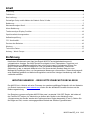 2
2
-
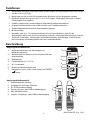 3
3
-
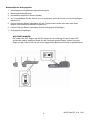 4
4
-
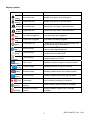 5
5
-
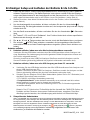 6
6
-
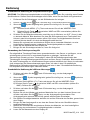 7
7
-
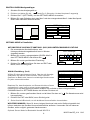 8
8
-
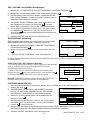 9
9
-
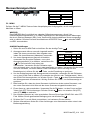 10
10
-
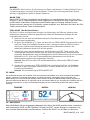 11
11
-
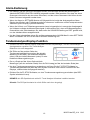 12
12
-
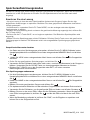 13
13
-
 14
14
-
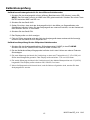 15
15
-
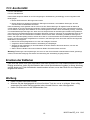 16
16
-
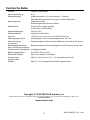 17
17
-
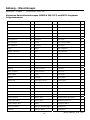 18
18
-
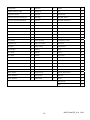 19
19
-
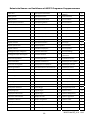 20
20
-
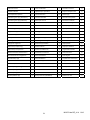 21
21
Extech Instruments MO270 Benutzerhandbuch
- Kategorie
- Messung
- Typ
- Benutzerhandbuch
Verwandte Papiere
-
Extech Instruments MO220 Benutzerhandbuch
-
Extech Instruments MO50 Benutzerhandbuch
-
Extech Instruments MO210 Benutzerhandbuch
-
Extech Instruments CG304 Benutzerhandbuch
-
Extech Instruments MG302 Benutzerhandbuch
-
Extech Instruments EX850 Benutzerhandbuch
-
Extech Instruments MO265 Benutzerhandbuch
-
Extech Instruments MO25 Benutzerhandbuch
-
Extech Instruments DO700 Benutzerhandbuch
-
Extech Instruments MO260 Benutzerhandbuch
Sonstige Unterlagen
-
 Dostmann Electronic HumidCheck Pro Bedienungsanleitung
Dostmann Electronic HumidCheck Pro Bedienungsanleitung
-
Dostmann HumidCheck Pro Holzfeuchtemessgerät Benutzerhandbuch
-
VOLTCRAFT FM-300 Operating Instructions Manual
-
Vonroc MM501DC Moisture Meter Benutzerhandbuch
-
 Hologic PeriLynx System Benutzerhandbuch
Hologic PeriLynx System Benutzerhandbuch
-
MasterCool LEGEND SERIES™ R1234yf & R134a REFRIGERANT ANALYZER Bedienungsanleitung
-
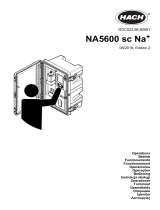 Hach NA5600 sc Na+ Operations
Hach NA5600 sc Na+ Operations
-
MasterCool 69HVAC-PRO2 Bedienungsanleitung
-
AMS Kurzanleitung Bedienungsanleitung
-
Testo TE270B Bedienungsanleitung